Win10连不上蓝牙耳机?解决方法在这里!
更新时间:2023-07-16 17:00:21作者:jiang
win10连不上蓝牙耳机,随着科技的进步,蓝牙耳机已经成为了许多人日常生活中不可或缺的一部分,然而有些Win10系统用户却发现他们的电脑无法连接上蓝牙耳机,这给他们的日常生活带来了很多困扰。究竟是什么原因导致了这一问题的出现呢?如何才能解决它呢?下面我们来一探究竟。
解决方法
后来找到一种解决方法,简单高效得令人发指。
前提条件是 win 10 电脑已经打开蓝牙,并且之前已经与蓝牙耳机配对成功。
此时打开蓝牙耳机,处于待连接状态。有时会自动连接,如果不能自动连接,就可以试试下面这个方法
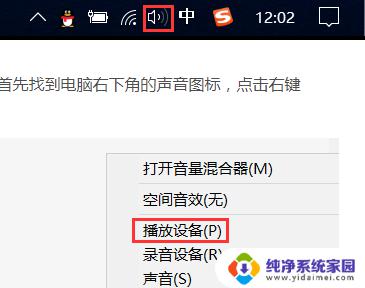
首先找到电脑右下角的声音图标,点击右键
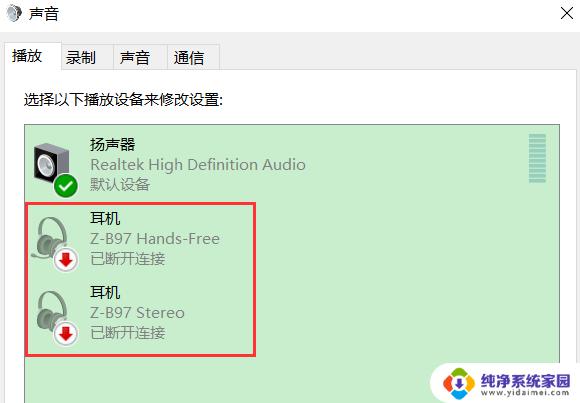
在弹出的对话框中选择“播放设备(P)”
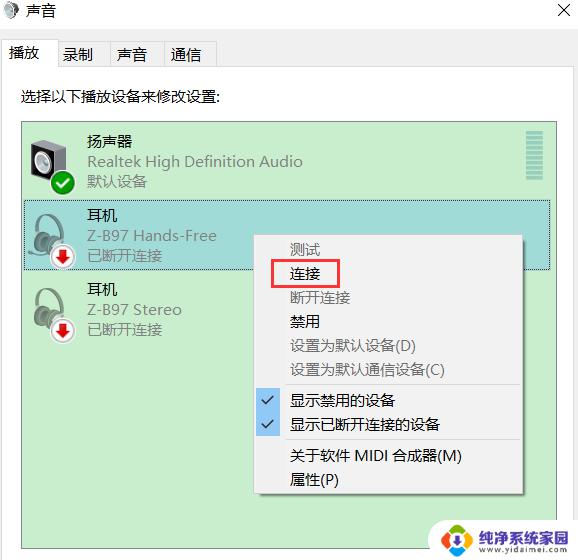
可以看到自己的蓝牙耳机设备
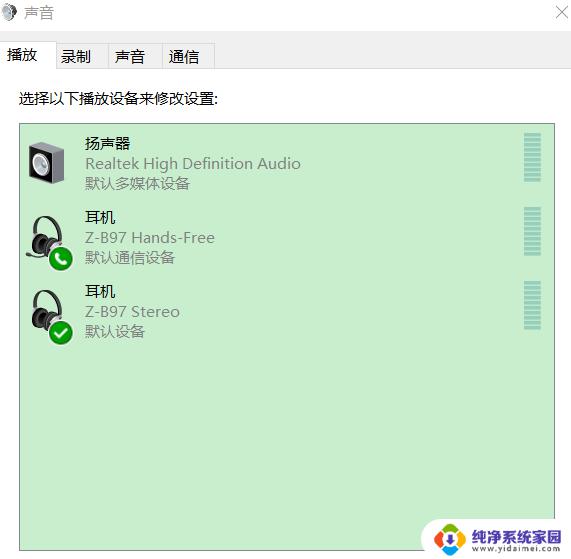
在两个“耳机”上都右键,选择“连接”。
以上就是win10无法连接蓝牙耳机的全部内容,如果您遇到此问题,可以按照本指南的步骤进行解决,解决方法简单快速,一步到位。
Win10连不上蓝牙耳机?解决方法在这里!相关教程
- win10蓝牙驱动更新后连接不了蓝牙耳机 win10蓝牙耳机连不上
- 蓝牙耳机连上之后没声音 Win10蓝牙耳机连接成功但没有声音的解决方法
- 如何与蓝牙耳机连接 win10电脑蓝牙耳机连接不上
- 在电脑上怎么连接蓝牙耳机 Win10电脑蓝牙耳机连接教程
- windows10添加蓝牙耳机 win10电脑蓝牙耳机连接不上怎么处理
- 如何让蓝牙耳机连接电脑 Win10电脑蓝牙耳机连接方法
- 电脑可以连接蓝牙耳机么 win10电脑蓝牙耳机连接方法
- 电脑在哪里连接蓝牙 win10电脑蓝牙耳机连接教程
- 电脑上怎么连接蓝牙耳机无线 win10电脑蓝牙耳机连接步骤
- 台式机没有蓝牙怎么连接蓝牙耳机 win10电脑连接蓝牙耳机没有声音怎么解决
- 怎么查询电脑的dns地址 Win10如何查看本机的DNS地址
- 电脑怎么更改文件存储位置 win10默认文件存储位置如何更改
- win10恢复保留个人文件是什么文件 Win10重置此电脑会删除其他盘的数据吗
- win10怎么设置两个用户 Win10 如何添加多个本地账户
- 显示器尺寸在哪里看 win10显示器尺寸查看方法
- 打开卸载的软件 如何打开win10程序和功能窗口